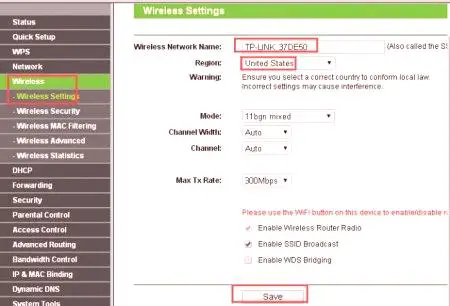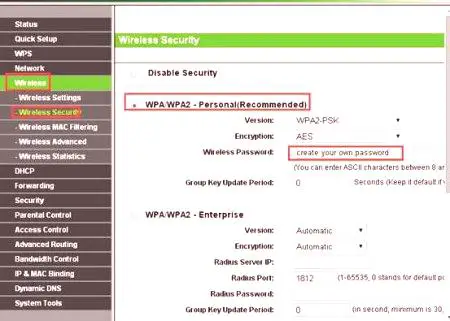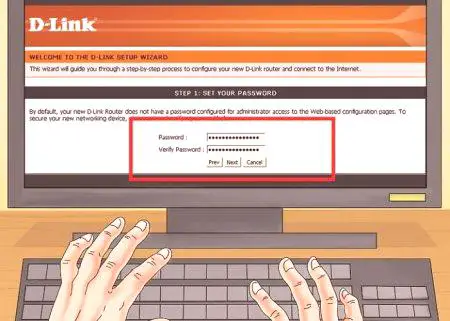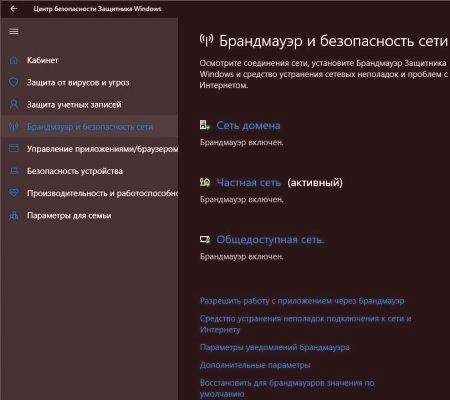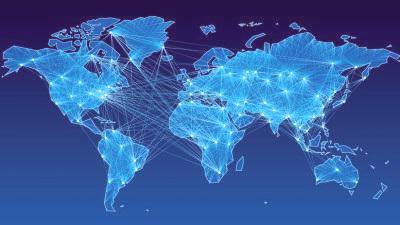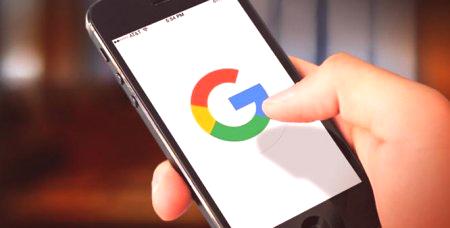Pre súčasného človeka je ťažké si predstaviť život bez prístupu na World Wide Web. Časy, keď v rodine bol iba jeden počítač, už dávno skončili. Teraz ľudia používajú tablety, smartfóny, notebooky, ktoré sú vybavené modulom WiFi. Vedúci smerovač bez podpory bezdrôtovej siete sa stal irelevantným. Nie je schopný poskytovať internet všetky dostupné gadgety. Ako byť? Samozrejme, nahraďte ho zariadením WiFi. Predtým, smerovače stojí pomerne drahé. Ich ladenie vyžadovalo špeciálne znalosti. Teraz sa všetko dramaticky zmenilo. Výrobcovia smerovačov sa snažili sprístupniť svoje zariadenia nielen pre každého kupujúceho, ale aj čo najjednoduchšie. Tým sa zaistí zákazníkom, ktorí si zakúpili značky ako TP-Link, Linksys ZyXEL, Asus, D-Link a ďalšie. Vo svojom sortimente sú prezentované oba rozpočtové modely a drahé.
Aj napriek tomu, že router zjednodušené, niekedy používatelia čeliť zlyhanie. Napríklad neexistuje signál WiFi. Existuje mnoho dôvodov pre túto poruchu. Takže poďme vysporiadať s tým, ako nakonfigurovať WiFi router TP-Link a iných značiek, a riešenie problémov bezdrôtovej siete sám.

Wireless LAN: symptómy
Keď používateľ prvýkrát stretáva s dysfunkciou routeru začne hľadať príčiny v prístroji. V zriedkavých prípadoch však zlyhá. Spravidla je problémje v nastaveniach. Okrem toho je dôležité poznamenať, že je potrebné skontrolovať nielen smerovač, ale aj gadget, ktorý sa nemôže pripojiť k prístupovému bodu. Väčšina používateľov sa obáva, prečo router nerozdelí internet cez WiFi.
Aké znaky môžu naznačovať poruchu?
Žiadny signál. Po dlhú dobu pripojenia. Nízka rýchlosť internetu hovorí router. Časté zlyhania siete a opätovné pripojenie prostredníctvom siete WiFi.Pri zisťovaní takýchto znakov bude potrebné overiť správnosť pripojenia a nastavenia zariadenia.
Vyhľadávanie vinných
Keď nie je možné pochopiť, prečo router nerozdelí internet cez WiFi, ale pripája sa k sieti, je potrebné zistiť, kto je za to vinný. Za týmto účelom sa vykonáva niekoľko konkrétnych činností:
kábel poskytovateľa. Jeho výkon sa kontroluje nasledujúcim spôsobom: pripojte ho k počítaču a vykonajte všetky potrebné nastavenia. Ak internet nemá problémy, dôvod by sa mal vyhľadávať v smerovači. Nastavenie bezdrôtovej siete. Po kontrole pripojovacieho kábla môžeme konštatovať, že zariadenie samotné funguje správne. Problémom môže byť konfigurácia bezdrôtovej siete. Existujú také zariadenia, ktoré majú možnosť zapnúť /vypnúť WiFi. Kontrolné zariadenia. Existujú prípady, kedy je chyba priamo v prístroji, ktorý sa pripája do siete. Aby ste sa uistili, že funguje, stačí sa pripojiť z iného modulu gadget.Prečo router nerozdeľuje internet cez WiFi? Príčiny
Ak používateľ nemôže počas aktívneho pripojenia pristupovať k globálnej sieti, dôvodom sú chyby, ku ktorým došlo počas nastavenia smerovača.
Nesprávna adresa IP /IP adresy. Prevodový kanál je nesprávne nastavený. Neplatná hodnota DNS.Prvé dve chyby sú povolené samotnými používateľmi pri vytváraní bezdrôtovej siete. A to je dôvod, prečo router TP-Link WiFi nerozdeľuje internet. Rovnaké problémy sú dôležité aj pre smerovače iných značiek. Pokiaľ ide o poslednú chybu, hodnota môže byť ovplyvnená viacerými faktormi, napríklad vírusom na zariadení.
Na odstránenie takéhoto problému nie je potrebné kontaktovať kvalifikovaných vývojárov softvéru. Všetko, čo potrebujete, je kábel, ktorý vám umožní priamo sa pripojiť k internetu, počítačom alebo notebookom a samozrejme samotným smerovačom.
Ako nakonfigurovať smerovač WiFi TP-Link?
Zariadenia tohto výrobcu majú vysoký dopyt od domácich kupujúcich. Preto bude spravodlivé začať s tým. Prihláste sa na predvolené nastavenie - zadajte adresu do riadku prehliadača. Po autorizácii musíte nájsť sieť WAN na karte Sieť. Zobrazí sa výzva na výber typu pripojenia. O tomto sa môžete dozvedieť od svojho poskytovateľa internetových služieb. Počítač má skutočné hodnoty brány, masky podsiete, za predpokladu, že internetový kábel je priamo pripojený k zariadeniu. Niektoré modely umožňujú automatickú detekciu. Potom môžete spustiť nastavenie siete WiFi. Ak to chcete urobiť, musíte nájsť kartuWireless. V ňom používateľ vyberie položku Nastavenia bezdrôtového pripojenia. Na stránke budete musieť zadať názov siete. Nezabudnite vybrať oblasť pre správnu prácu. Odporúča sa dať Auto do priamky s prenosovým kanálom. Potom kliknite na tlačidlo Uložiť. Teraz môžete začať chrániť sieť. Ako zmeniť heslo pre smerovač WiFi TP-Link? Všetky nastavenia sú v zabezpečení bezdrôtového pripojenia. Keď ho zadáte, používateľ bude vyzvaný na výber typu šifrovania. Väčšina programátorov vám odporúča použiť WPA /WPA2. Ak ich aktivujete, môžete zadať používateľský kľúč. Po uložení a reštartovaní smerovača. V prípade potreby sa kľúč (heslo) prístupu k sieti mení rovnakým spôsobom.
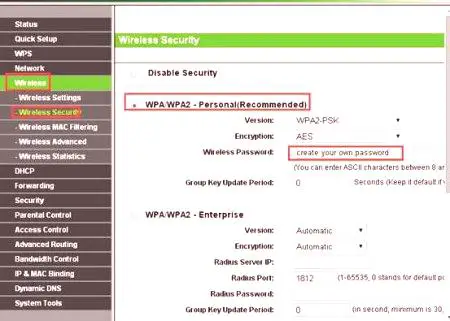
Routery Asus: Bezdrôtové nastavenie
Okrem dvoch vyššie opísaných modelov je router Asus obľúbený v Rusku. Ľahko a rýchlo sa prispôsobia špeciálnemu programu. Ideálne pre začiatočníkov. V moderných modeloch má firmware intuitívne rozhranie. Všetky karty sú v ruštine. Ako zmeniť heslo pre router Asus WiFi, ak si to nepamätáte? Veľmi jednoduché. Stačí, ak chcete prístroj pripojiť k počítaču pomocou kábla. Potom vykonajte úplné vynulovanie. Router sa reštartuje a používateľ bude môcť zadať všetky údaje.
Nastavenie siete na smerovači D-Link
Prečo router nerozdeľuje internet cez WiFi? Ak chcete odpovedať na túto otázku, musíte prejsť na kartu "Sieť". Pri WAN overte, či je typ pripojenia správny. dôležitejšieUpozorňujeme, že niektorí poskytovatelia internetových služieb pracujú s adresou MAC. Väčšina zariadení s novým firmvérom má možnosť automaticky konfigurovať bezdrôtovú sieť. Ak to chcete urobiť, prejdite na položku "Quick Setup" a aktivujte "Wireless Setup Wizard". Nakoniec uložte výsledky. K dispozícii je aj karta WiFi. Stačí, ak v ňom zvolíte možnosť "Povoliť".
Nastavenie siete WiFi na routeroch ZyXel
V sortimente tejto značky je jednoduché vyzdvihnúť vynikajúci WiFi smerovač pre byt. Podľa mnohých používateľov sa tieto zariadenia vyznačujú spoľahlivosťou a vysokou kvalitou signálu. Niekedy však môžu byť problémy s bezdrôtovou sieťou. Dôvody a riešenia sú už opísané. Ale aby používateľ presne vedel, kam opraviť chybu v nastaveniach, postupujte podľa pokynov uvedených nižšie.
Prihláste sa do nastavenia - 1921681.1. V otvorenom rozhraní vyberte kartu Internet a skontrolujte typ pripojenia. Prejdite do siete WiFi. Tam skontrolujte parametre sieťového štandardu, kanály.Je dôležité súčasne venovať pozornosť zvolenej sile signálu.